Arduino UNO R4 - Taster - LED
Dieses Tutorial zeigt dir, wie man den Arduino UNO R4 und einen Knopf verwendet, um eine LED zu steuern. Wir werden zwei verschiedene Möglichkeiten lernen, dies zu tun:
Anwendung 1 - Die LED folgt dem Zustand des Knopfes:
- Der Arduino UNO R4 schaltet die LED ein, wenn der Taster gedrückt wird.
- Der Arduino UNO R4 schaltet die LED aus, wenn der Taster nicht gedrückt wird.
Anwendung 2 - Die LED ändert ihren Zustand jedes Mal, wenn der Knopf gedrückt wird:
- Wenn der Arduino UNO R4 erkennt, dass der Taster gedrückt wurde (von HIGH auf LOW), schaltet er die LED ein, wenn sie aus ist, oder schaltet sie aus, wenn sie an ist.
- Beim Loslassen des Tasters ändert sich der Zustand der LED nicht.
Für Anwendung 2 müssen wir den Taster entprellen, um sicherzustellen, dass er korrekt funktioniert. Wir werden sehen, warum das wichtig ist, indem wir vergleichen, wie die LED sich im Arduino-Code mit und ohne Entprellung verhält.

Erforderliche Hardware
Oder Sie können die folgenden Kits kaufen:
| 1 | × | DIYables STEM V4 IoT Starter-Kit (Arduino enthalten) | |
| 1 | × | DIYables Sensor-Kit (30 Sensoren/Displays) | |
| 1 | × | DIYables Sensor-Kit (18 Sensoren/Displays) |
Kaufhinweis: Um den Verdrahtungsprozess zu vereinfachen, empfehlen wir die Verwendung des LED Module, das mit einem eingebauten Widerstand geliefert wird.
Über LED und Taster
Wenn Sie mit LED und Knopf (einschließlich Pinbelegung, Betrieb und Programmierung) nicht vertraut sind, können Ihnen die folgenden Tutorials helfen:
Verdrahtungsdiagramm
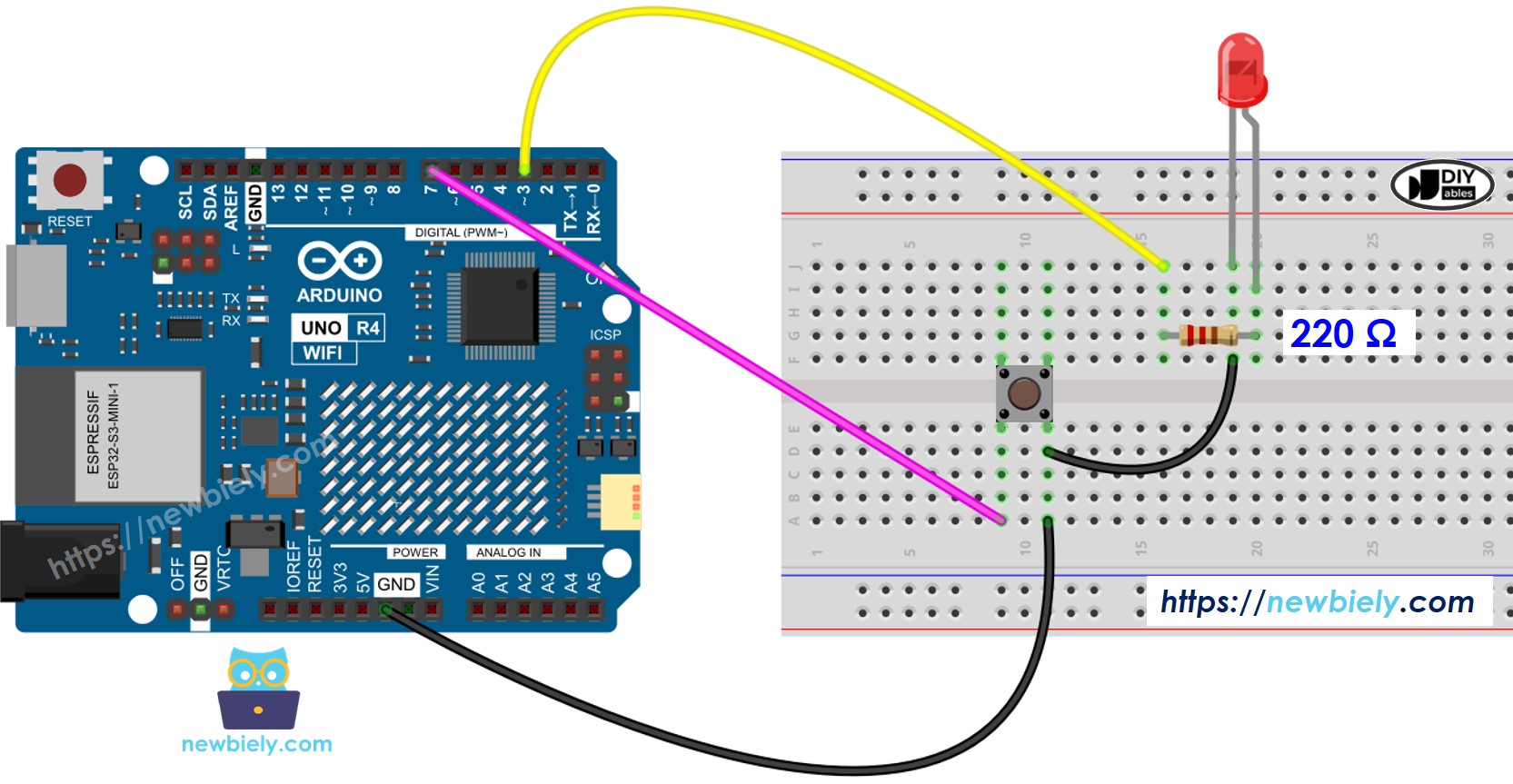
Dieses Bild wurde mit Fritzing erstellt. Klicken Sie, um das Bild zu vergrößern.
Siehe Der beste Weg, den Arduino Uno R4 und andere Komponenten mit Strom zu versorgen.
Anwendung 1 - Die LED folgt dem Zustand des Knopfes
Arduino UNO R4-Code
Schnelle Schritte
Folgen Sie diesen Anweisungen Schritt für Schritt:
- Wenn dies das erste Mal ist, dass Sie den Arduino Uno R4 WiFi/Minima verwenden, lesen Sie das Tutorial zur Einrichtung der Umgebung für Arduino Uno R4 WiFi/Minima in der Arduino IDE.
- Verbinden Sie die Komponenten gemäß dem bereitgestellten Diagramm.
- Schließen Sie das Arduino Uno R4-Board mit einem USB-Kabel an Ihren Computer an.
- Starten Sie die Arduino IDE auf Ihrem Computer.
- Wählen Sie das passende Arduino Uno R4-Board (z. B. Arduino Uno R4 WiFi) und den COM-Port aus.
- Kopieren Sie den Code und öffnen Sie ihn in der Arduino IDE.
- Klicken Sie auf die Hochladen-Schaltfläche in der Arduino IDE, um den Code zu kompilieren und auf das Arduino UNO R4 hochzuladen.
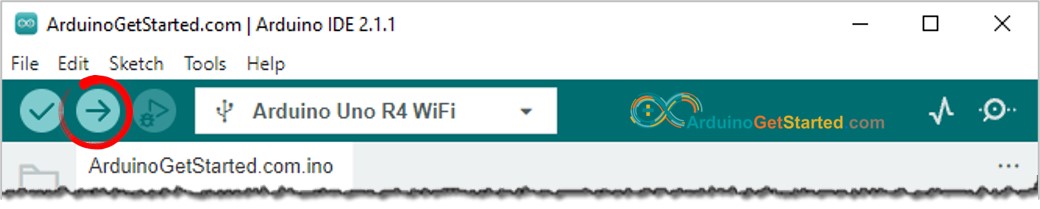
- Drücken Sie den Knopf und halten Sie ihn einige Sekunden lang gedrückt.
- Überprüfen Sie die Veränderung des LED-Zustands.
Sie werden sehen, dass der LED-Status mit dem Tastenzustand synchronisiert ist.
Code-Erklärung
Schau dir die zeilenweise Erklärung an, die in den Kommentaren des Quellcodes enthalten ist!
Anwendung 2 - Die LED ändert ihren Zustand jedes Mal, wenn der Knopf gedrückt wird
Arduino UNO R4 Code - Knopf schaltet LED ohne Entprellung
Code-Erklärung
Sie können die Erklärung in den Kommentarzeilen des oben gezeigten Arduino UNO R4-Codes finden.
Im Code entspricht der Ausdruck led_state = !led_state dem folgenden Code:
Schnelle Schritte
- Kopieren Sie den Code und öffnen Sie ihn in der Arduino IDE.
- Laden Sie den Code auf das Arduino UNO R4 hoch.
- Drücken Sie Reset und den Knopf mehrmals.
- Überprüfen Sie die Änderung des LED-Zustands.
Sie werden möglicherweise feststellen, dass sich die LED jedes Mal ändert, wenn Sie den Knopf drücken. Allerdings funktioniert dies nicht immer einwandfrei. Manchmal ändert sich die LED zu oft in kurzer Zeit, wenn Sie den Knopf einmal drücken, oder sie ändert sich überhaupt nicht (sie ändert sich zweimal sehr schnell, was schwer zu erkennen ist).
⇒ Um dieses Problem zu beheben, müssen wir den Taster entprellen.
Arduino UNO R4-Code - Taster schaltet LED mit Entprellung
Das Entprellen eines Tasters kann für Anfänger eine Herausforderung sein. Glücklicherweise macht die ezButton-Bibliothek das Entprellen einfach.
Warum ist Entprellen notwendig? Weitere Informationen finden Sie im Arduino UNO R4 - Button Debounce tutorial.
Schnelle Schritte
- Installieren Sie die ezButton-Bibliothek. Siehe ezButton library für Anweisungen.
- Kopieren Sie den Code und öffnen Sie ihn mit der Arduino IDE.
- Klicken Sie auf die Schaltfläche Hochladen in der Arduino IDE, um den Code auf den Arduino UNO R4 hochzuladen.
- Drücken und loslassen Sie den Knopf mehrmals.
- Beobachten Sie die Veränderung des LED-Zustands.
Sie werden feststellen, dass der Zustand der LED bei jedem Druck auf den Knopf genau einmal umgeschaltet wird.
Video Tutorial
Wir erwägen die Erstellung von Video-Tutorials. Wenn Sie Video-Tutorials für wichtig halten, abonnieren Sie bitte unseren YouTube-Kanal , um uns zu motivieren, die Videos zu erstellen.
